如何取消备份 Windows 10关闭自动备份步骤
更新时间:2024-04-17 09:43:49作者:xtyang
在日常使用Windows 10操作系统的过程中,我们经常会选择开启自动备份功能以确保重要数据的安全性,有时候我们可能会觉得自动备份过于繁琐或并不需要备份所有的文件。了解如何取消备份Windows 10的自动备份功能显得尤为重要。接下来我们将介绍如何关闭Windows 10的自动备份步骤,让您能够更加灵活地管理您的数据备份。
方法如下:
1.右单击左下角Windows图标;
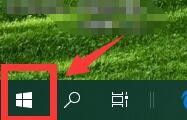
2.跳出菜单栏单击“设置”;
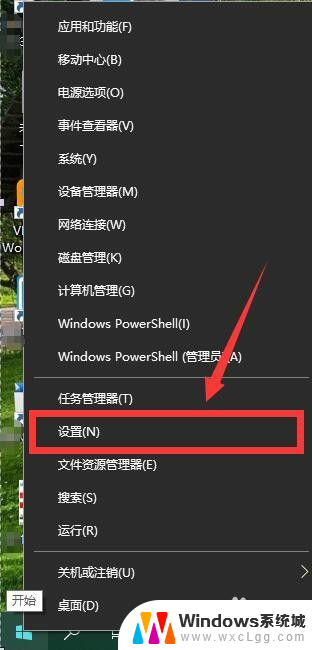
3.进入“设置”界面,单击“更新和安全”;
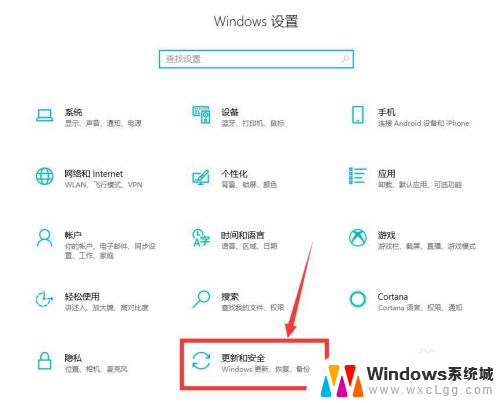
4.进入“更新和安全”界面,单击“备份”;

5.单击如图开关按钮即可关闭自动备份。
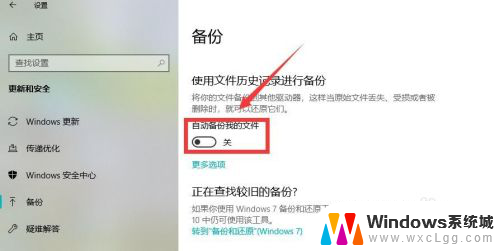
以上就是取消备份的方法,如果你遇到这个问题,可以尝试按照我提供的方法解决,希望对你有所帮助。
如何取消备份 Windows 10关闭自动备份步骤相关教程
-
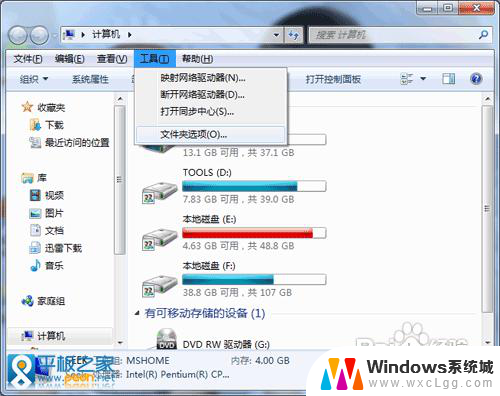 itunes自动备份怎么关闭 iPad如何关闭iTunes自动备份
itunes自动备份怎么关闭 iPad如何关闭iTunes自动备份2023-11-17
-
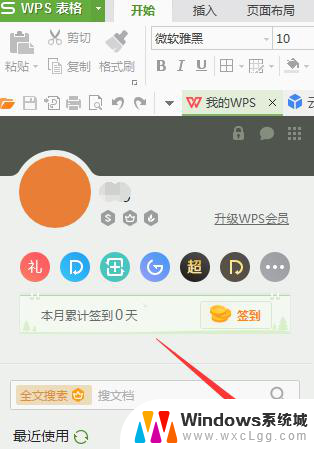 wps不要备份上传文档 如何取消wps备份上传文档
wps不要备份上传文档 如何取消wps备份上传文档2024-02-13
-
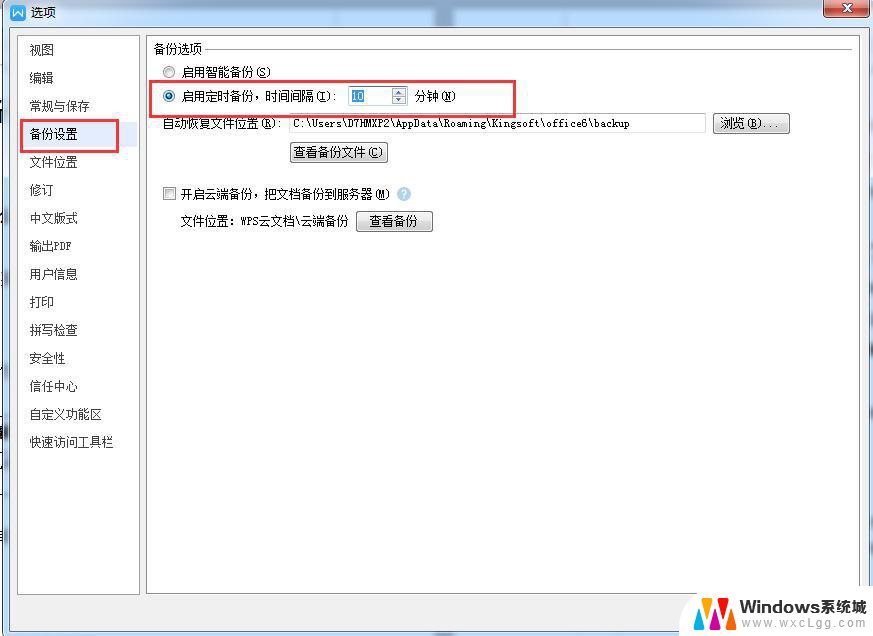 wps如何启用自动备份 如何启用wps自动备份功能
wps如何启用自动备份 如何启用wps自动备份功能2024-03-21
-
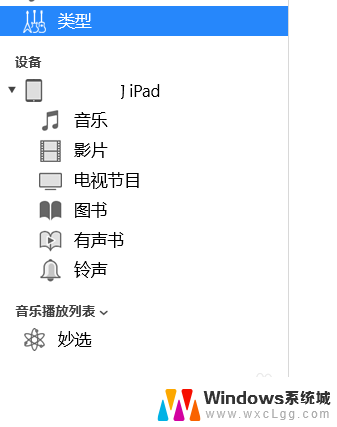 itunes自动备份文件在哪 itunes备份文件在哪个文件夹
itunes自动备份文件在哪 itunes备份文件在哪个文件夹2024-03-21
-
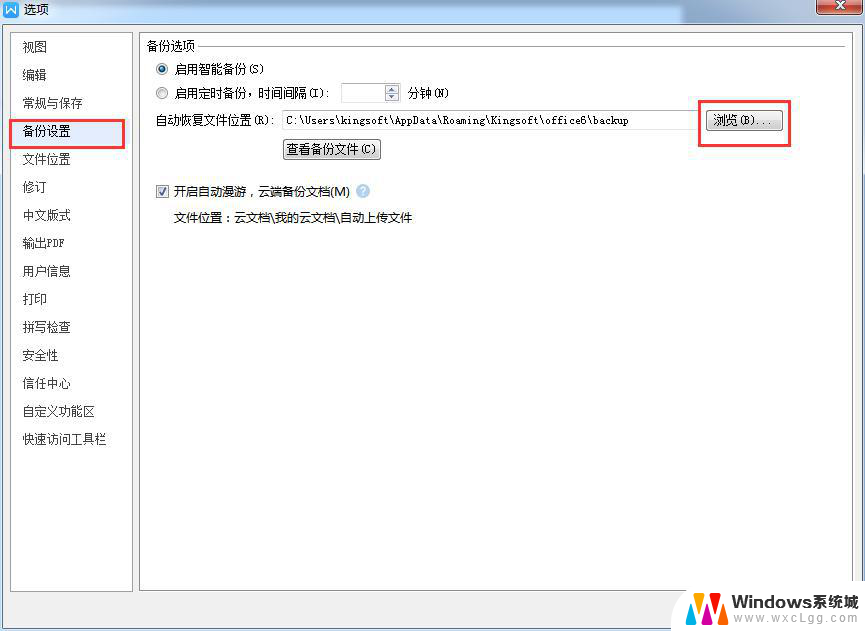 wps如何将文档备份到指定位置 如何将wps文档自动备份到指定位置
wps如何将文档备份到指定位置 如何将wps文档自动备份到指定位置2024-01-10
-
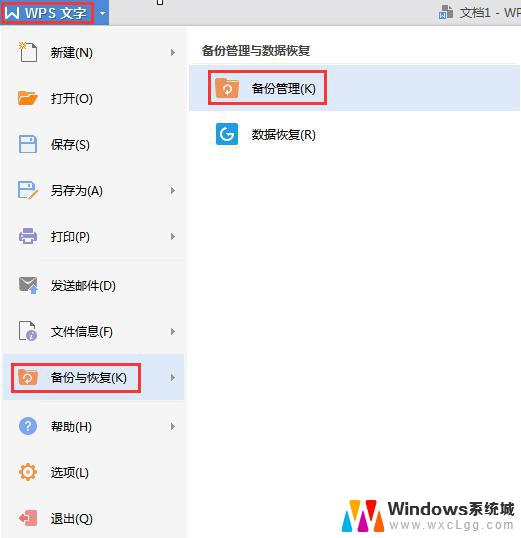 wps备份管理 wps备份管理教程
wps备份管理 wps备份管理教程2024-04-10
电脑教程推荐
- 1 电脑wifi连接,无法上网 电脑WIFI已连接但无法正常上网解决方法
- 2 已连接电源但无法充电 笔记本电源已接通未充电解决方法
- 3 电脑的ip和mac地址怎么看 如何查看电脑的IP地址和MAC地址详细步骤
- 4 如何添加共享盘 Windows如何访问网络共享盘
- 5 电脑原神如何卸载 原神怎么卸载Steam版本
- 6 百度怎么取消分屏模式 分屏模式关闭方法
- 7 怎么在苹果手机桌面上新建文件夹 苹果手机桌面建文件夹步骤
- 8 微信浏览器清理缓存 微信浏览器缓存清空教程
- 9 iqoo录屏为什么录不到声音 IQOO手机录屏功能怎样录制麦克风声音
- 10 耳机-个响一个不响是咋回事? 耳机一个耳朵不响怎么办